Cách tạo/xóa bỏ đóng khung đường viền trong word 2007 2010 2013 - Border and Sharing
Đóng khung trang hoặc đóng khung văn bản đối tượng nào đó là 1 trong những chức năng cơ bản và được sử dụng khá nhiều trong word.
Để tạo khung trang word(đường viên bao quanh trang) các bạn chọn tab Page Layout --> Page Borders
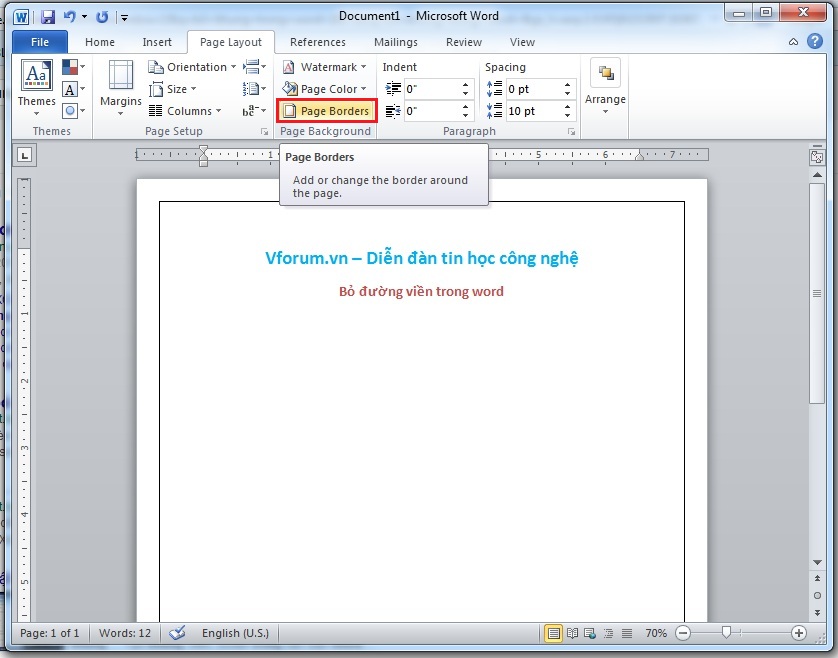
1 cửa sổ Border and Sharing sẽ hiển thị ra các bạn chọn các kiểu phần Setting --> Style kiểu đường viên --> Color(màu sắc), Width: Độ rộng của đường viền, Art: các hình
Sau đó có thể click từng phần khung trái phải trên dưới để chọn thay đổi từng cái chứ không nhất thiết phải chọn hết và cùng 1 kiểu cho 4 phía

Có khá nhiều tùy biến khác nhau các bạn có thể chọn lựa
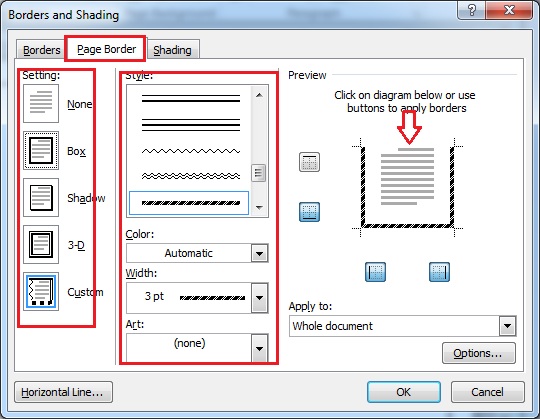
Còn đối với việc tạo border cho 1 đoạn văn bản ngắn, hoặc 1 đối tượng nào đó thì các bạn tiến hành chọn hoặc bôi đen phần cần tạo khung đường viên border sau đó cũng vào như tạo khung cho trang, nhưng sẽ chuyển sang tab Border, và làm các lựa chọn tương tự

Khi đó các bạn sẽ có những khung bao quanh trang và đường viền theo ý muốn của mình, cách này có thể dùng tạo ảnh bìa của cách báo cáo luận văn, đề án...
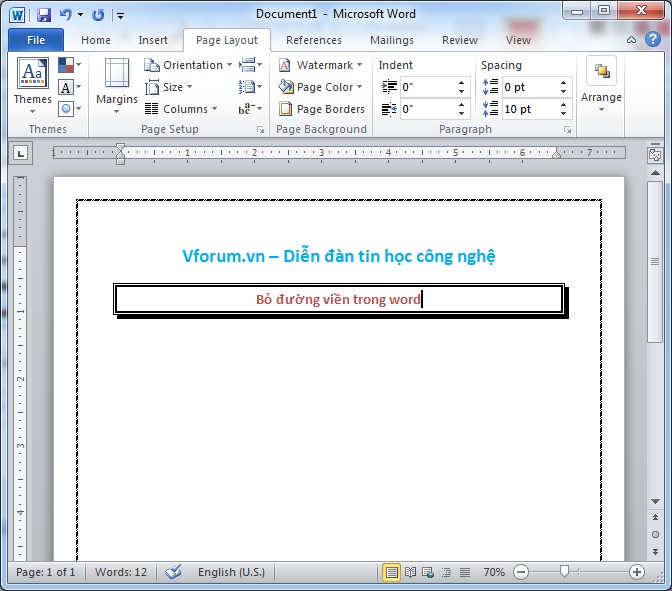
Nếu muốn xóa bỏ cách phần thì các bạn làm tương tự sau đó chọn remove từng đường khung trái phải trên dưới.
Đóng khung trang hoặc đóng khung văn bản đối tượng nào đó là 1 trong những chức năng cơ bản và được sử dụng khá nhiều trong word.
Để tạo khung trang word(đường viên bao quanh trang) các bạn chọn tab Page Layout --> Page Borders
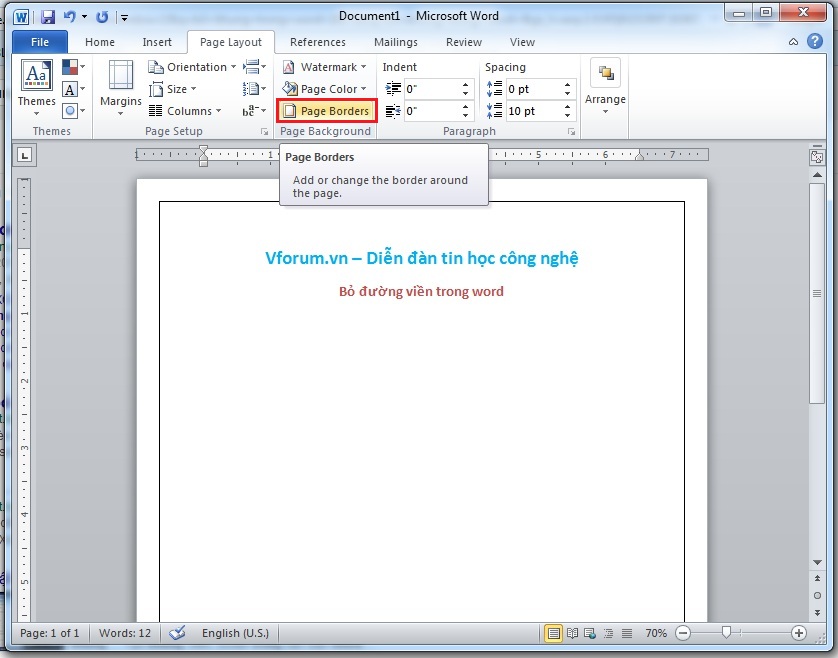
1 cửa sổ Border and Sharing sẽ hiển thị ra các bạn chọn các kiểu phần Setting --> Style kiểu đường viên --> Color(màu sắc), Width: Độ rộng của đường viền, Art: các hình
Sau đó có thể click từng phần khung trái phải trên dưới để chọn thay đổi từng cái chứ không nhất thiết phải chọn hết và cùng 1 kiểu cho 4 phía

Có khá nhiều tùy biến khác nhau các bạn có thể chọn lựa
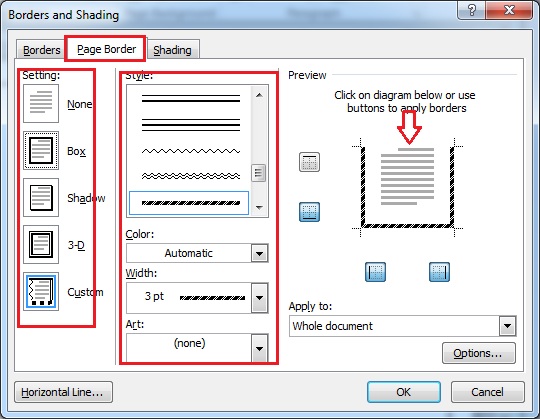
Còn đối với việc tạo border cho 1 đoạn văn bản ngắn, hoặc 1 đối tượng nào đó thì các bạn tiến hành chọn hoặc bôi đen phần cần tạo khung đường viên border sau đó cũng vào như tạo khung cho trang, nhưng sẽ chuyển sang tab Border, và làm các lựa chọn tương tự

Khi đó các bạn sẽ có những khung bao quanh trang và đường viền theo ý muốn của mình, cách này có thể dùng tạo ảnh bìa của cách báo cáo luận văn, đề án...
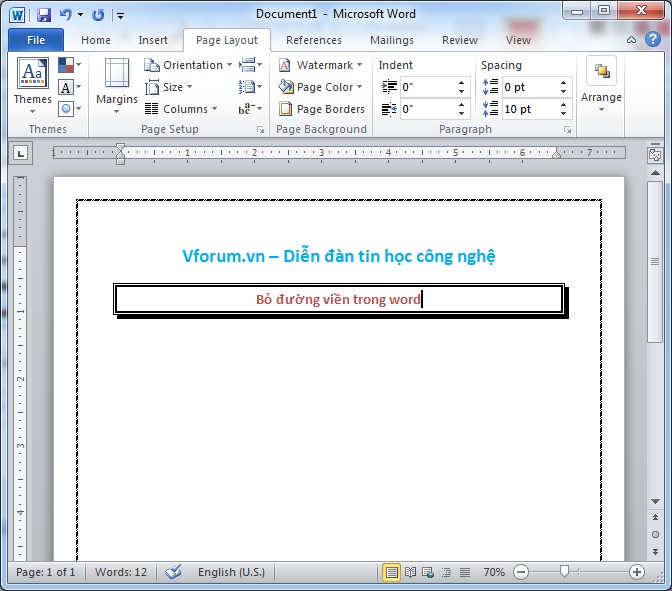
Nếu muốn xóa bỏ cách phần thì các bạn làm tương tự sau đó chọn remove từng đường khung trái phải trên dưới.